Ekraani lukustamine pärast passiivsust Windows 7-s
Kui te pole arvutist lukustatud, on see tõhus viis veenduda, et teised ei saa teie parooli teadmata seda kasutada. Paljudes korporatiivsetes keskkondades peate turvalisuse tagamiseks ettevaatusabinõuna oma arvuti lukustama, kui te sellest eemale astute, kuid seda on lihtne unustada.
Õnneks on teil võimalus lubada ekraanisäästjal sisse lülituda, kui te mõnda aega arvutit ei puutu, mille saate konfigureerida ka parooli sisestamiseks. Meie allolev õpetus näitab teile, kuidas seda seadistada, nii et arvuti lukustub automaatselt pärast paariminutilist tegevusetust, kui unustate seda käsitsi teha.
Ekraani lukustamine Windows 7-s, kui te seda mõni minut ei kasuta
Selle artikli toimingud viidi läbi lauaarvutis, kus töötab Windows 7. Selles juhendis eeldatakse, et teie kasutajakonto on praegu konfigureeritud nõudma lukustatud parooli. Kui teete need toimingud läbi, läheb teie arvuti mustale ekraanile pärast seda, kui te pole sellega paar minutit suhelnud. Ekraani äratamiseks võite liigutada hiirt või vajutada klaviatuuri klahvi. Sel hetkel palutakse teil sisestada oma parool.
1. samm: paremklõpsake töölaua tühjas kohas ja valige siis suvand Personaliseeri .

2. samm: valige akna paremas alanurgas suvand Ekraanisäästja .
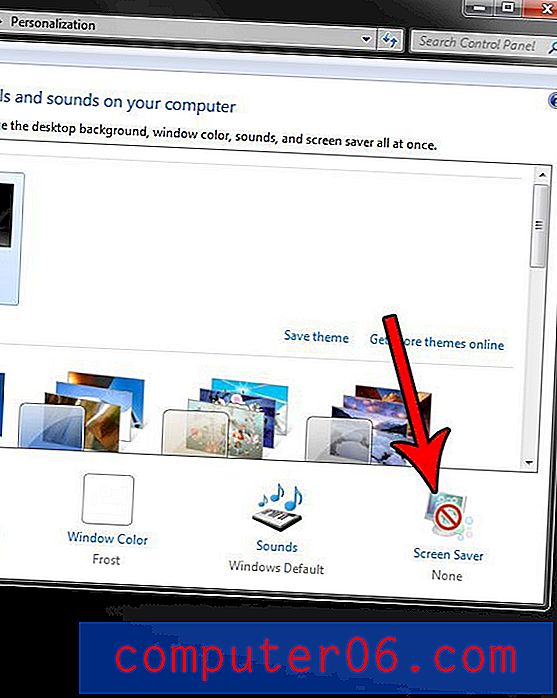
3. samm. Klõpsake rippmenüüd Ekraanisäästja all ja valige suvand Tühi, kui soovite musta ekraani. Soovi korral saate valida ka ühe muu ekraanisäästja. Seadke ajavahemik, mille möödumisel soovite ekraanisäästja sisse lülituda, seejärel märkige ruut Vasakul jätkamine, sisselogimisekraani kuvamine vasakul. Kui olete lõpetanud, klõpsake nuppu Rakenda .
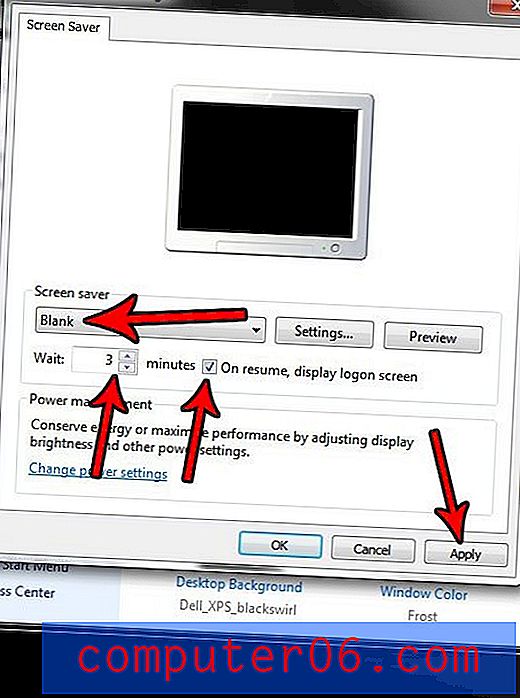
Ülaltoodud sätete kohaselt läheb mu ekraan mustaks pärast kolmeminutilist tegevusetust. Kui liigutan hiirt, et ekraanisäästja välja lülitada, kuvatakse mulle Windowsi sisselogimiskuva, kus pean sisestama oma parooli.
Samuti saate ekraani igal ajal käsitsi lukustada, vajutades klaviatuuri Windowsi nuppu + L. Pärast määratud passiivsuse perioodi läheb ekraan endiselt mustaks.
Kas teised inimesed teavad teie parooli või arvate, et see on liiga lihtne? Siit saate teada, kuidas muuta oma Windows 7 parooli ja muuta see inimeste arvutisse pääsemise keerukamaks.



